

Formation WordPress - Un site du Réseau Collège Capeyron – 33700 MérignacFormation WordPress. Parcours Formation WordPress. Démo de WordPress. Blog demo - Réseau Collège Capeyron. Un média scolaire avec WordPress - Formation documentalistes - ZAP Arcachon 12/01/2016. Blog ou site internet ? Blogs et sites tendent à évoluer vers un hybride synthétisant le meilleur des deux monde grâce aux CMS en général et à WordPress en particulier.
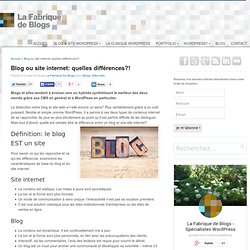
La distinction entre blog et site web a-t-elle encore un sens? Plus véritablement grâce à un outil puissant, flexible et simple comme WordPress. Il a permis à ces deux types de contenus internet de se rapprocher de plus en plus étroitement au point qu’il est parfois difficile de les distinguer. Mais tout d’abord, quelle est censée être la difference entre un blog et une site internet?
Définition: le blog EST un site. Pourquoi un blog ? Ecrire pour web. L'article web. Ecrire pour le web, écrire pour le site. Rédiger pour le Web, c’est avant tout écrire pour un utilisateur qui cherche quelque chose, en lui donnant des liens ; votre contenu se doit d’être compréhensible pour l’internaute.

L’écriture Web n’est pas linéaire, elle est circulaire. Écrire pour le web est un exercice un peu particulier qui devra répondre aux attentes distinctes de deux types de «lecteurs» : les internautes qui ont pris l’habitude de survoler l’information sans la lire et les moteurs qui lisent tout de A à Z, mais ne comprennent rien. Alors voici quelques conseils avant de vous lancer : 1. donner un titre explicite, bref et évocateur !
Dans le cas des réseaux : ne pas mettre le nom du réseau, et utilisez la(es) catégorie(s)dans le cas des séquences : ne pas utiliser “Séquence : “, et utilisez la(es) catégorie(s)1 seul titre et un seul sujet par articlene pas écrire en majusculefaire court et “percutant”se souvenir qu’il est la source de l’URL, donc se contenter de lettres et de nombres. Tableau de bord Wordpress. Gestion des menus Wordpress. Gestion des images et médias. Par Kaylynne Johnson Bien souvent, lorsque je fais une formation à des clients qui sont de nouveaux utilisateurs WordPress, ils sont étonnés de constater à quel point l’interface de gestion est intuitive et facile d’utilisation.
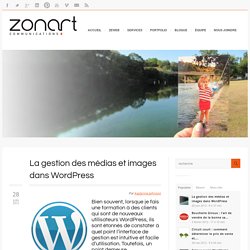
Toutefois, un point demeure particulièrement nébuleux pour l’ensemble des nouveaux apprentis: la gestion des images et des médias dans WordPress. Pourquoi mon image ne se télécharge pas? Pourquoi elle ne s’affiche pas correctement? Où est-ce que je peux retrouver les images que j’ai déjà déposées sur mon site? C’est ce que nous allons voir! Mais tout d’abord, je vous invite à consulter l’article « Pourquoi mettre des images dans mes articles ou les pages de mon site web ? Comment insérer une image dans mon article? D’abord, rendez-vous à l’article ou à la page dans laquelle vous désirez insérer une image. Ensuite, une fenêtre dialogue s’ouvrira. Vous pourrez maintenant remplir les champs liés à votre image: Finalement, appuyer sur le bouton «Insérer dans l’article».
Pourquoi des images ? Par Kaylynne Johnson Vous travaillez fort pour rendre votre site intéressant et pour générer des visites: titres accrocheurs, sujets pertinents et d’actualité, etc.

Alors retenez bien ceci: un article sans image c’est la même chose qu’un livre sans page couverture. Ou plutôt qu’une voiture sans air climatisé. Ce n’est pas essentiel, mais si pour le même prix vous avez le choix, vous prendrez l’air climatisé. Images = air climatisé. Plus spécifiquement, l’utilisation d’images vous permet: D’alléger la lecture de vos articles en apportant un support visuel intéressant;D’attirer l’attention des visiteurs lorsqu’ils ne font que survoler votre site;De mettre l’emphase sur une section du texteDe donner le ton à votre article (humoristique, scientifique, etc.). Bref, c’est un must. Est-ce que je peux mettre n’importe quelle image sur mon site?
Non. Certains critères de base sont à respecter lorsque l’on veut utiliser une image pour le web… Intégration d'un fichier audio. Rôles, droits et privilèges des utilisateurs WordPress. WordPress utilise un concept de rôles, conçu pour donner au propriétaire du site la possibilité de contrôler ce que les utilisateurs peuvent ou ne peuvent pas faire sur le site.
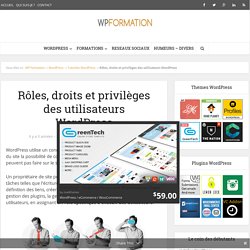
Un propriétaire de site peut donc gérer l'accès des utilisateurs à des tâches telles que l'écriture et l'édition d'articles, la création de pages, la définition des liens, créer des catégories, modérer les commentaires, la gestion des plugins, la gestion des thèmes, et la gestion des autres utilisateurs, en assignant un rôle spécifique à chacun des utilisateurs. Qui a le droit de quoi sur WordPress ? Utilisateurs : Rôles et Permissions. Languages: Français • English • 日本語 • (Add your language) Description Le système de Roles a été mis en place pour donner au propriétaire du blog la possibilité de contrôler et de déterminer ce que chaque utilisateur peut ou ne peut pas voir sur le blog.
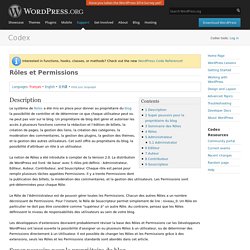
Un propriétaire de blog doit gérer et autoriser les accès à plusieurs fonctions comme la rédaction et l'édition de billets, la création de pages, la gestion des liens, la création des catégories, la modération des commentaires, la gestion des plugins, la gestion des thèmes, et la gestion des autres utilisateurs. Cet outil offre au propriétaire du blog, la possibilité d'attribuer un rôle à un utilisateur.
La notion de Rôles a été introduite à compter de la Version 2.0. Création d'un blog avec Wordpress.com. Extensions WordPress. Les extensions (en anglais : plugins) ajoutent des fonctionnalités à WordPress.
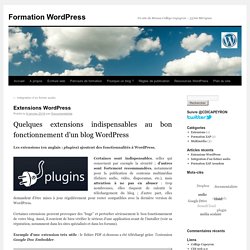
Certaines sont indispensables, celles qui concernent par exemple la sécurité ; d’autres sont fortement recommandées, notamment pour la publication de contenus multimédias (fichiers audio, vidéo, diaporamas, etc.), mais attention à ne pas en abuser : trop nombreuses, elles risquent de ralentir le téléchargement du blog ; d’autre part, elles demandent d’être mises à jour régulièrement pour rester compatibles avec la dernière version de WordPress. Certaines extensions peuvent provoquer des “bugs” et perturber sérieusement le bon fonctionnement de votre blog. Aussi, il convient de bien vérifier le sérieux d’une application avant de l’installer (voir sa réputation, notamment dans les sites spécialisés et dans les forums). TablePress : plugin pour insérer des tableaux.
Non, cet article ne va pas traiter d'oeuvres d'art mais bien de la manière d'insérer facilement des tableaux (table en anglais) dans WordPress...

Insérer un tableau dans des pages ou articles WordPress n'est pas très difficile en soit, pourtant l'exercice peut être fastidieux et répétitif. Au delà des plugins d'aide à l'écriture visuelle et autres ShortCodes, je vais vous présenter un plugin qui va faire le boulot à votre place, mais pas seulement... TablePress est un plugin WordPress gratuit qui permet de créer et de gérer très simplement toute sorte de tableaux sur votre blog. Aucune connaissance HTML n'est requise, une interface confortable permet de modifier facilement toutes les données de la table.